
Wakati wa kufanya kazi katika Photoshop kwenye kompyuta dhaifu, unaweza kuona sanduku la kuogopa kuhusu ukosefu wa RAM. Hii inaweza kutokea wakati wa kudumisha nyaraka kubwa, wakati wa kutumia filters "nzito" na shughuli nyingine.

Kutatua tatizo la ukosefu wa RAM.
Tatizo hili ni kutokana na ukweli kwamba karibu bidhaa zote za programu za Adobe zinajaribu kutumia rasilimali za mfumo katika kazi yao kwa kiwango cha juu. Wao daima ni "kidogo."Kumbukumbu ya kimwili.
Katika kesi hiyo, kompyuta yetu inaweza kuwa na kumbukumbu ya kutosha ya kimwili kwa programu. Hizi ni slats zilizowekwa katika viunganisho vinavyofaa vya mama.

Kiasi chake kinaweza kupatikana kwa kubonyeza PCM kwenye icon ya "Kompyuta" kwenye desktop na kuchagua kipengee cha "mali".

Katika dirisha la mali ya mfumo, maelezo mbalimbali yanaonyeshwa, ikiwa ni pamoja na kiasi cha RAM.
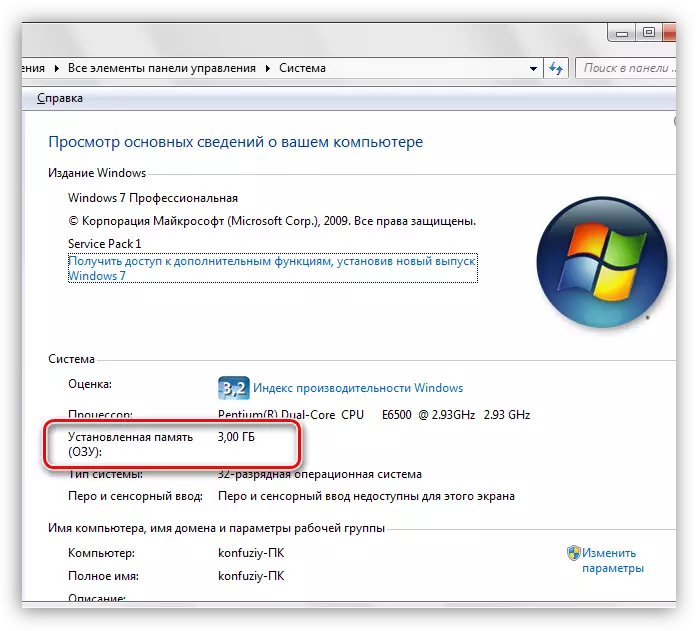
Ni parameter hii ambayo ni muhimu kuzingatia kabla ya kufunga programu. Soma kwa makini mahitaji ya mfumo wa toleo ambalo una mpango wa kufanya kazi. Kwa mfano, gigabyte 1 itakuwa ya kutosha kwa photoshop ya CS6, lakini toleo la CC 2014 litahitaji GB 2.
Ikiwa kumbukumbu haitoshi, tu ufungaji wa slats ya ziada itasaidia.
Kumbukumbu ya kawaida.
Kumbukumbu ya kompyuta ya kompyuta ni faili maalum ya mfumo ambayo inarekodi habari ambayo "isiyolipwa" katika RAM (RAM). Hii ni kutokana na kiasi cha kutosha cha kumbukumbu ya kimwili, ambayo, ikiwa ni lazima, inafungua maelezo ya "ziada" kwenye diski ngumu.
Kwa kuwa Photoshop ni kikamilifu kutumia rasilimali zote za mfumo, kiasi cha faili ya paging haina kuathiri moja kwa moja utendaji wake.
Katika hali nyingine, ongezeko la kumbukumbu ya kawaida inaweza kutatua tatizo na kuonekana kwa sanduku la mazungumzo.
- PCM Bonyeza kwenye icon ya kompyuta (angalia hapo juu) na uende kwenye mali ya mfumo.
- Katika dirisha la mali, nenda kwenye kiungo cha "Vigezo vya Mfumo wa Juu".
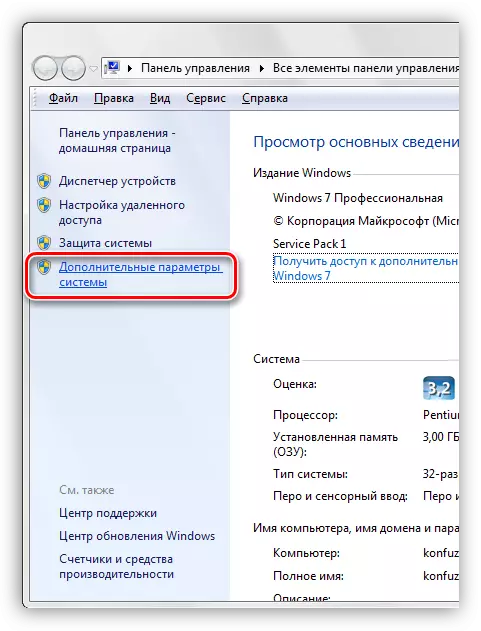
- Katika dirisha la parameter ambalo linafungua, unapaswa kwenda kwenye kichupo cha "Advanced" na pale, katika "kasi" ya kuzuia, bofya kitufe cha "Vigezo".

- Katika dirisha la "chaguzi za utendaji", nenda kwenye kichupo cha "Advanced", na bonyeza kitufe cha "Badilisha" kwenye kizuizi cha "Kumbukumbu ya Kumbukumbu".
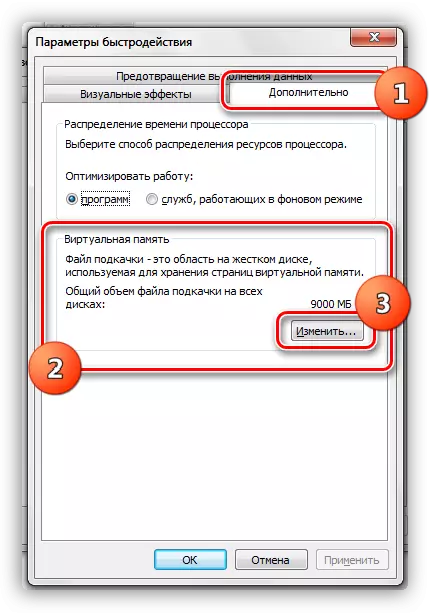
- Katika dirisha ijayo, unapaswa kuchagua disk ili kuweka faili ya paging, fanya data (namba) ya ukubwa katika maeneo yanayofaa na bofya kifungo cha kuweka.
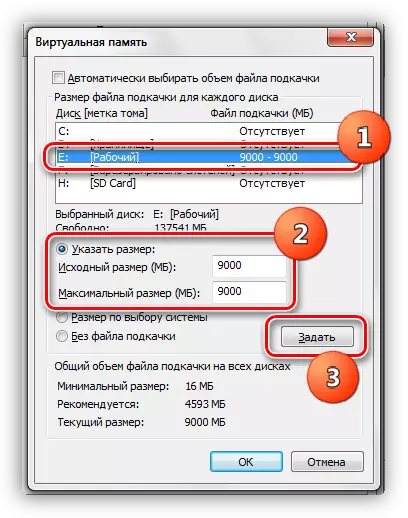
- Kisha bonyeza OK na katika dirisha ijayo "Tumia". Mabadiliko yatachukua athari tu baada ya upya upya mashine.
Chagua diski kwa faili ya paging na kiasi cha kutosha cha nafasi ya bure, kama, imetengenezwa kwa namna hiyo, itakuwa mara moja kiasi maalum (9000 MB, katika kesi yetu).
Sio lazima kuongeza ukubwa wa faili ya paging kwa infinity, kwa sababu haina maana. Ingekuwa ya kutosha 6000 MB (pamoja na ukubwa wa kumbukumbu ya kimwili ya GB 3).
Mipangilio ya Faida na Discs ya Kazi Pichahop.
Mipangilio hii iko katika uhariri - Mipangilio - Utendaji.
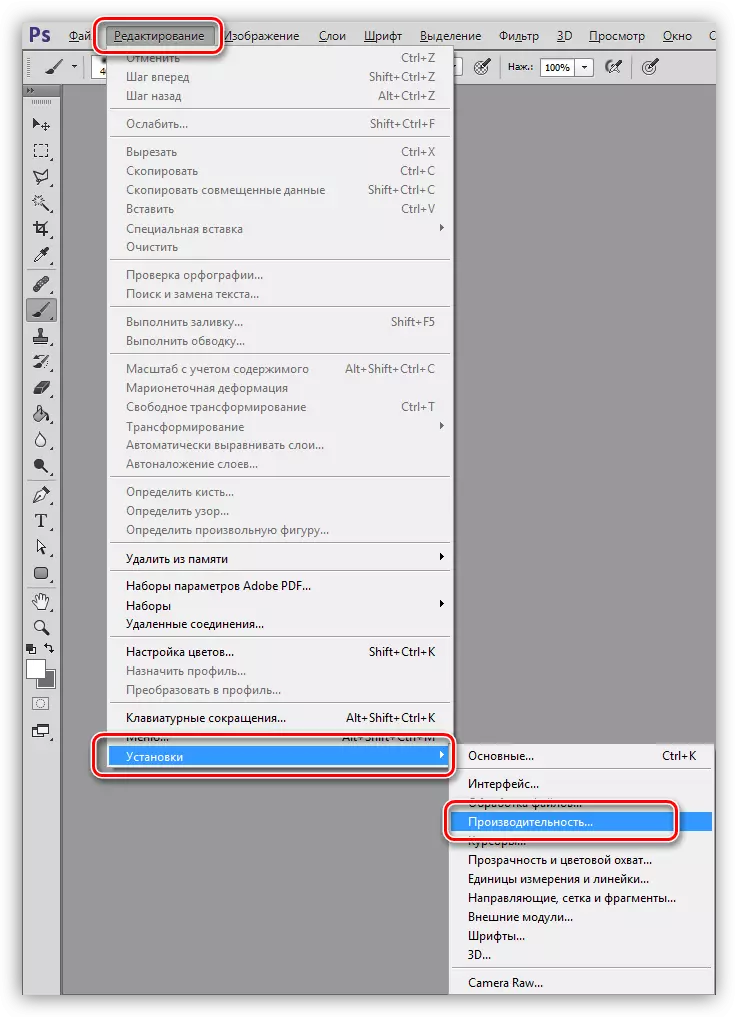
Katika dirisha la mipangilio, tunaona ukubwa wa kumbukumbu iliyotengwa na discs hizo ambazo Photoshop hutumia katika kazi zao.

Katika kuzuia kumbukumbu ya kuchaguliwa, inawezekana kuongeza kiasi chake kilichotolewa na slider. Ni muhimu sio kuongeza ukubwa juu ya 90%, kama matatizo yanaweza kutokea na maombi ambayo yatazinduliwa (labda nyuma) wakati Photoshop inaendesha.
Kwa disks kazi, kila kitu ni rahisi sana: kuchagua moja ambayo kuna nafasi zaidi ya bure. Ni muhimu kwamba hii sio mfumo wa kuendesha mfumo. Hakikisha kuangalia parameter hii, kwa kuwa mpango unaweza "hauna maana" na ukosefu wa mahali pa kazi kwenye diski ya kujitolea.
Muhimu wa Usajili
Ikiwa hakuna zana za kawaida zinasaidia kuondokana na kosa, unaweza tu kudanganya photoshop, akiiambia kuwa tuna RAM nyingi. Hii imefanywa kwa kutumia ufunguo maalum katika Usajili wa mfumo. Mapokezi haya pia yatasaidia kutatua tatizo la onyo linalojitokeza wakati wa kujaribu kusanidi vigezo vya utendaji. Sababu ya makosa haya ni sawa - malfunctions au kumbukumbu haitoshi.
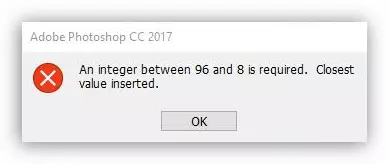
- Tumia mhariri wa Msajili na amri inayofanana katika orodha ya "Run".
Regedit.

- Nenda kwenye tawi.
HKEY_CURRENT_USER \ Software \ Adobe \
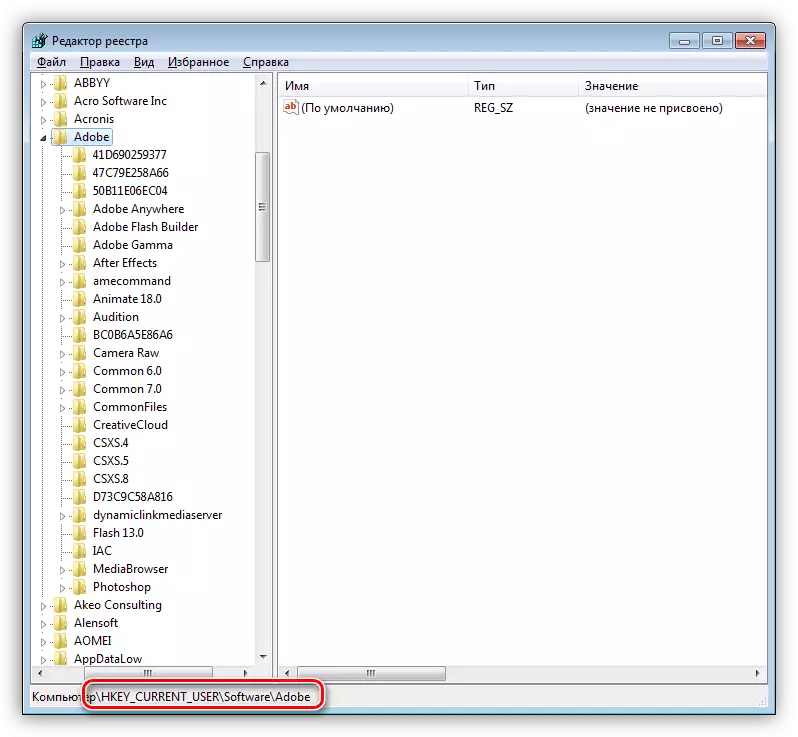
Fungua saraka ya "Photoshop" ambayo kutakuwa na folda nyingine yenye namba katika kichwa, kwa mfano, "80.0" au "120.0", kulingana na toleo la programu. Bofya juu yake.
Ikiwa hakuna folda hiyo katika tawi hili, basi vitendo vyote vinaweza kufanywa kwa njia hii:
HKEY_LOCAL_MACHINE \ Software \ Adobe \
- Bonyeza PCM katika kuzuia haki na funguo na uchague "Unda - Parameter ya DDword (bits 32)".

- Hebu ufunguo wa jina lifuatayo:
OverridephysicalMemoryMB.

- Bofya kwenye ufunguo wa PCM ulioundwa na chagua kipengee cha "Badilisha".

- Badilisha kwa decimal na uwape thamani kutoka "0" hadi "24000", unaweza kuchagua moja kubwa zaidi. Bonyeza OK.

- Kwa uaminifu, unaweza kuanzisha tena gari.
- Sasa, kufungua mipangilio ya utendaji katika programu, tutaona picha hiyo:

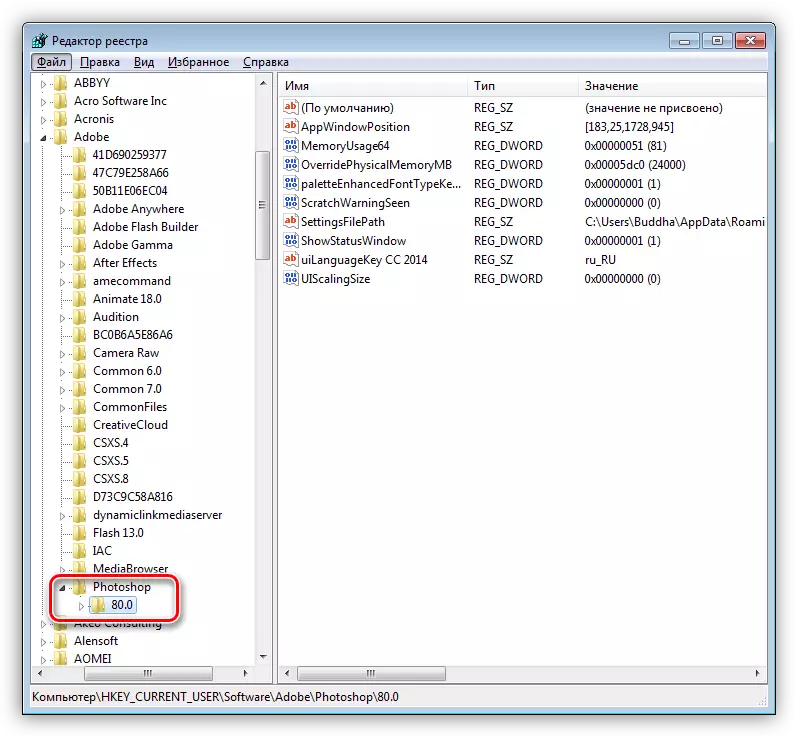
Ikiwa makosa yalisababishwa na kushindwa au mambo mengine ya programu, basi baada ya vitendo hivi, wanapaswa kuwa aby.
Katika suluhisho hili, tatizo la tatizo na hasara ya RAM imechoka. Suluhisho mojawapo itakuwa ongezeko la kumbukumbu ya kimwili. Ikiwa hakuna uwezekano huo, kisha jaribu njia zingine, au ubadili toleo la programu.
